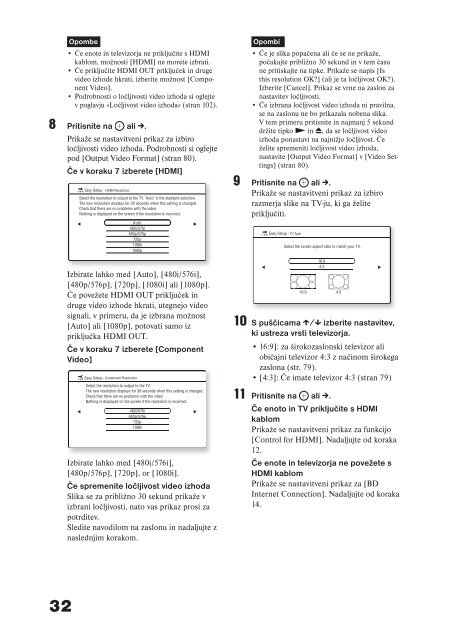Sony BDV-E300 - BDV-E300 Istruzioni per l'uso Sloveno
Sony BDV-E300 - BDV-E300 Istruzioni per l'uso Sloveno
Sony BDV-E300 - BDV-E300 Istruzioni per l'uso Sloveno
You also want an ePaper? Increase the reach of your titles
YUMPU automatically turns print PDFs into web optimized ePapers that Google loves.
Opombe<br />
• Če enote in televizorja ne priključite s HDMI<br />
kablom, možnosti [HDMI] ne morete izbrati.<br />
• Če priključite HDMI OUT priključek in druge<br />
video izhode hkrati, izberite možnost [Component<br />
Video].<br />
• Podrobnosti o ločljivosti video izhoda si oglejte<br />
v poglavju »Ločljivost video izhoda« (stran 102).<br />
8 Pritisnite na ali c.<br />
Prikaže se nastavitveni prikaz za izbiro<br />
ločljivosti video izhoda. Podrobnosti si oglejte<br />
pod [Output Video Format] (stran 80).<br />
Če v koraku 7 izberete [HDMI]<br />
Easy Setup - HDMI Resolution<br />
Select the resolution to output to the TV. "Auto" is the standard selection.<br />
The new resolution displays for 30 seconds when this setting is changed.<br />
Check that there are no problems with the video.<br />
Nothing is displayed on the screen if the resolution is incorrect.<br />
Auto<br />
Opombi<br />
• Če je slika popačena ali če se ne prikaže,<br />
počakajte približno 30 sekund in v tem času<br />
ne pritiskajte na tipke. Prikaže se napis [Is<br />
this resolution OK?] (ali je ta ločljivost OK?).<br />
Izberite [Cancel]. Prikaz se vrne na zaslon za<br />
nastavitev ločljivosti.<br />
• Če izbrana ločljivost video izhoda ni pravilna,<br />
se na zaslonu ne bo prikazala nobena slika.<br />
V tem primeru pritisnite in najmanj 5 sekund<br />
držite tipko N in Z, da se ločljivost video<br />
izhoda ponastavi na najnižjo ločljivost. Če<br />
želite spremeniti ločljivost video izhoda,<br />
nastavite [Output Video Format] v [Video Settings]<br />
(stran 80).<br />
9 Pritisnite na ali c.<br />
Prikaže se nastavitveni prikaz za izbiro<br />
razmerja slike na TV-ju, ki ga želite<br />
priključiti.<br />
Easy Setup - TV Type<br />
Select the screen aspect ratio to match your TV.<br />
Izbirate lahko med [Auto], [480i/576i],<br />
[480p/576p], [720p], [1080i] ali [1080p].<br />
Če povežete HDMI OUT priključek in<br />
druge video izhode hkrati, utegnejo video<br />
signali, v primeru, da je izbrana možnost<br />
[Auto] ali [1080p], potovati samo iz<br />
priključka HDMI OUT.<br />
Če v koraku 7 izberete [Component<br />
Video]<br />
Easy Setup - Component Resolution<br />
Select the resolution to output to the TV.<br />
The new resolution displays for 30 seconds when this setting is changed.<br />
Check that there are no problems with the video.<br />
Nothing is displayed on the screen if the resolution is incorrect.<br />
Izbirate lahko med [480i/576i],<br />
[480p/576p], [720p], or [1080i].<br />
Če spremenite ločljivost video izhoda<br />
Slika se za približno 30 sekund prikaže v<br />
izbrani ločljivosti, nato vas prikaz prosi za<br />
potrditev.<br />
Sledite navodilom na zaslonu in nadaljujte z<br />
naslednjim korakom.<br />
10 S puščicama X/x izberite nastavitev,<br />
ki ustreza vrsti televizorja.<br />
• 16:9]: za širokozaslonski televizor ali<br />
običajni televizor 4:3 z načinom širokega<br />
zaslona (str. 79).<br />
• [4:3]: Če imate televizor 4:3 (stran 79)<br />
11 Pritisnite na ali c.<br />
Če enoto in TV priključite s HDMI<br />
kablom<br />
Prikaže se nastavitveni prikaz za funkcijo<br />
[Control for HDMI]. Nadaljujte od koraka<br />
12.<br />
Če enote in televizorja ne povežete s<br />
HDMI kablom<br />
Prikaže se nastavitveni prikaz za [BD<br />
Internet Connection]. Nadaljujte od koraka<br />
14.<br />
32